阅读完,如果觉得有用,那么点击"关注"和点赞是对作者的一种尊重和鼓励。作者(钟日铭)是国内CAD领域的畅销书作者,为多家知名出版社的签约作者。
先前在一个医疗设计小项目中应用到一种金属注射器,如图1所示的金属注射器是使用Creo Parametric 5.0/6.0建模的,该注射器虽然小,但里面的零部件还是不少。

图1
该金属注射器的爆炸图如图2所示,该爆炸图基本能把该产品的零部件清楚地表达出来,有金属外壳、透明管状玻璃、金属注射嘴、密封圈、可伸缩密封组件、旋钮、长螺杆、金属托耳零件、金属旋帽等。

图2
下面简单地介绍该金属注射器的建模步骤。
1)先新建一个零件设计文件,设计金属外壳,该金属外壳中间留有跑道型的切口,如图3所示。

图3
2)新建一个装配设计文件,将金属外壳作为第一个零件装配进来,如图4所示。

图4
3)在装配设计文件中新建一个零件,激活该零件来设计其实体造型,该零件为金属注射嘴,如图5所示。

图5
4)在装配设计文件中激活顶级装配,再新建一个零件并激活它,设计如图6所示的环形密封件

图6
5)新建一个零件文件,设计透明管状玻璃管,如图7所示。

图7
6)将透明管状玻璃管装配到装配文件中,如图8所示。

图8
7)新建一个装配文件,该装配文件用来设计和组装螺杆零部件,如图9所示。

图9
其中,螺杆零部件包含的各模型可以在单独的零部件中设计好,再组装到螺杆零部件的装配文件中。螺杆零部件包含的各模型分别如图10、图11、图12、图13、图14所示。
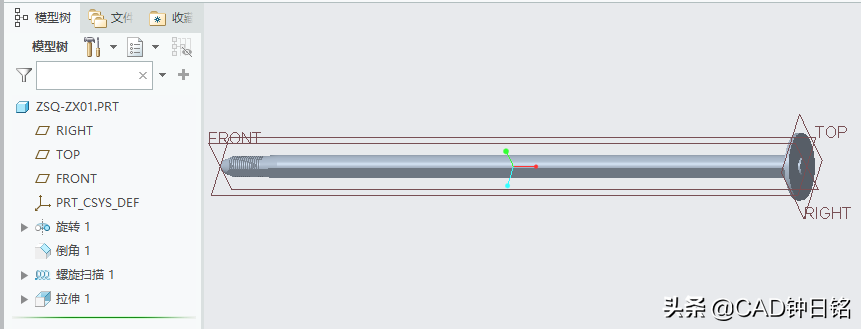
图10

图11

图12

图13

图14
8)将螺纹零部件组件装配到主装配体中,如图15所示。
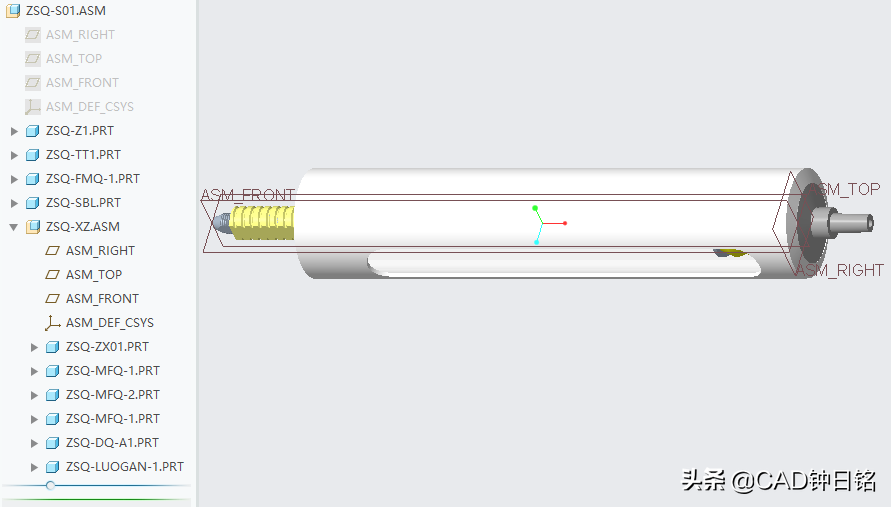
图15
9)新建一个单独的零件,设计如图16所示的金属托耳零件模型,然后将其装配到装配体中,装配结果如图17所示。

图16

图17
10)新建一个单独的零件,设计如图18所示的模型,然后将该零件装配到主在装配体中。

图18
11)使用同样的方法,新建如图19所示的一个金属旋帽零件,然后将其装配到主装配体中,如图20所示。

图19

图20
12)使用同样的方法,新建如图21所示的一个金属旋钮零件,然后将其装配到主装配体中,如图22所示。

图21

图22
最终完成如图23所示的金属注射器产品模型。

图23
本例结束。请尊重作者原创!
如果想学习Creo等设计软件的话,可以私信咨询我,谢谢。欢迎多交流。
如果觉得好,记得关注我(今日头条号:"CAD钟日铭"),一起来探讨一下关于工业设计(产品设计)、CAD应用的相关问题。另外我著有超过百本的计算机辅助设计类图书、教材,涉及的工程设计软件包括AutoCAD、UG NX、CAXA电子图板、Creo、Pro/ENGINEER、Mastercam等。更多内容,可以关注我的微信公众号"桦意设计"。




 13122402111
13122402111 13122402111
13122402111